நல்ல செய்தி என்னவென்றால், உறுதியற்ற தன்மையை ஏற்படுத்தும் குற்றவாளியைப் பொருட்படுத்தாமல், இந்த கட்டுரையில் இடம்பெற்றுள்ள முறைகளுடன் சரிசெய்தல் முடிவடைவதற்கு முன்பு நீங்கள் சிக்கலைத் தீர்ப்பீர்கள். இதேபோன்ற சூழ்நிலையில் உள்ள பயனர்கள் சிக்கலைத் தீர்க்கப் பயன்படுத்திய திருத்தங்களின் தொகுப்பு உங்களிடம் உள்ளது. உங்கள் குறிப்பிட்ட சூழ்நிலைக்கான சிக்கலைத் தீர்ப்பதில் வெற்றிகரமான ஒரு முறையை நீங்கள் சந்திக்கும் வரை ஒவ்வொரு சாத்தியமான பிழைத்திருத்தத்தையும் பின்பற்றவும்.
முறை 1: மறுதொடக்கம் மற்றும் புதுப்பிப்பை மூடு
நீங்கள் அரிதாகவே உறுதியற்ற தன்மையை அனுபவித்தால், ஃபயர்பாக்ஸை மூடிவிட்டு மறுதொடக்கம் செய்ய ஒரு தற்காலிக தீர்வாக இருக்கும். பிழை ஒரு உள் பிழை அல்லது சிதைந்த உள் கோப்பு காரணமாக ஏற்பட்டால், கிளையண்டை புதுப்பிக்க கட்டாயப்படுத்தினால், அந்த பிழைகள் பெரும்பாலானவற்றை தீர்க்கும். மொஸில்லா பயர்பாக்ஸ் பதிலளிக்காதவுடன், நீங்கள் அதை வழக்கமான வழியில் மூட முடியாது (நெருங்கிய ஐகான் வழியாக). இருப்பினும், அழுத்துவதன் மூலம் பணி நிர்வாகி மூலம் நிரலை எளிதாக மூடலாம் Ctrl + Shift + Esc. பின்னர், செல்லுங்கள் செயல்முறைகள் தாவல், பயர்பாக்ஸைத் தேர்ந்தெடுத்து கிளிக் செய்யவும் பணி முடிக்க பொத்தானை.

பதிலளிக்காத பயன்பாட்டை மூடிவிட்டால், உங்கள் இயக்க முறைமையை மறுதொடக்கம் செய்யுங்கள். அடுத்த தொடக்கத்தில், பயர்பாக்ஸை மீண்டும் திறந்து, மேல்-வலது மூலையில் உள்ள மெனு ஐகானைக் கிளிக் செய்க. பின்னர், செல்லுங்கள் உதவி கிளிக் செய்யவும் பயர்பாக்ஸ் பற்றி . உங்களிடம் சமீபத்திய பதிப்பு இருந்தால் கணினி சரிபார்க்கும் வரை காத்திருங்கள். புதிய பதிப்பு கிடைத்தால், கிளிக் செய்க பயர்பாக்ஸை மறுதொடக்கம் செய்து புதுப்பிக்கவும் செயல்முறை முடிவடையும் வரை காத்திருக்கவும்.

அடுத்த தொடக்கத்தில், பதிலளிக்காத எந்தவொரு காலத்திற்கும் ஒரு கண் வைத்திருங்கள். நீங்கள் எப்போதாவது முடக்கம் அல்லது செயலிழப்புகளைப் பெறுகிறீர்கள் என்றால், கீழேயுள்ள அடுத்த சரிசெய்தல் உத்திகளுக்குச் செல்லுங்கள்.
முறை 2: தேவையான அணுகல் உரிமைகளைப் பார்க்கவும்
பயர்பாக்ஸ் உலாவி பதிலளிக்காததற்கு ஒரு பொதுவான காரணம், சுயவிவரக் கோப்புறையில் எழுத அனுமதிகள் இல்லாதபோது. ஃபயர்பாக்ஸ் ஒரு கோப்பு முறைமையிலிருந்து ஒரு சுயவிவரத்தைப் பயன்படுத்தினால், இது முன்பு படிக்க மட்டுமே அனுமதிகளுடன் ஏற்றப்பட்டிருந்தால் இது மிகவும் பொதுவான நிகழ்வு.
அதிர்ஷ்டவசமாக, சரியான அனுமதிகளை உள்ளமைக்க சுயவிவர கோப்புறையின் அமைப்புகளை எளிதாக மாற்றலாம். இதை நீங்கள் எவ்வாறு செய்யலாம் என்பது இங்கே:
- அச்சகம் விண்டோஸ் விசை + ஆர் ரன் பெட்டியைத் திறக்க. பின்னர், “ % APPDATA% மொஸில்லா பயர்பாக்ஸ் சுயவிவரங்கள் ” மற்றும் அடி உள்ளிடவும் பயர்பாக்ஸின் சுயவிவர கோப்புறைகளைக் கொண்ட கோப்புறையைத் திறக்க.
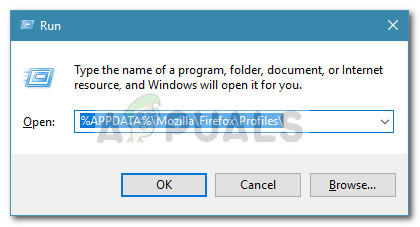
- பயர்பாக்ஸ் கோப்புறையை அடைய ஒரு கோப்புறையில் மேலே சென்று, பின்னர் வலது கிளிக் செய்யவும் சுயவிவரங்கள் கோப்புறை மற்றும் தேர்வு பண்புகள் .
- இல் பண்புகள் சாளரம் சுயவிவரங்கள் , செல்ல பொது தாவல் மற்றும் அதை உறுதிப்படுத்தவும் படிக்க மட்டும் பெட்டி சரிபார்க்கப்படவில்லை விண்ணப்பிக்கவும் பொத்தானை.
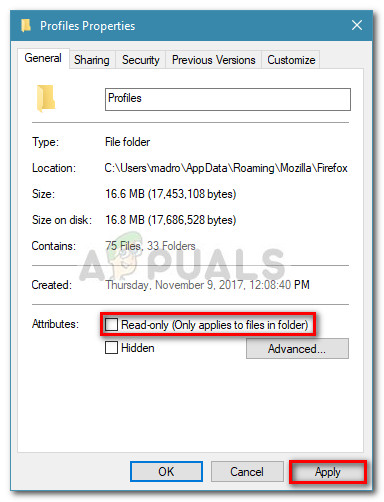
- நீங்கள் கண்டுபிடித்தால் படிக்க மட்டும் பண்புக்கூறு சரிபார்க்கப்பட்டது, அதை மாற்றியமைத்து உங்கள் கணினியை மீண்டும் துவக்கவும். அடுத்த தொடக்கத்தில், பயர்பாக்ஸை மீண்டும் பயன்படுத்தத் தொடங்கவும், பதிலளிக்காத அறிகுறிகளுக்கு அதைக் கண்காணிக்கவும்.
உலாவி பதிலளிக்காத காலங்களை நீங்கள் இன்னும் சந்திக்கிறீர்கள் என்றால், கீழேயுள்ள அடுத்த முறைக்கு கீழே செல்லுங்கள்.
முறை 3: கேச் மற்றும் குக்கீகளை அழித்தல்
பதிலளிக்காத காலங்களிலிருந்து விடுபட ஏராளமான பயனர்களுக்கு உதவிய மற்றொரு பிரபலமான பிழைத்திருத்தம் தற்காலிக சேமிப்பை அழிப்பதாகும். தற்காலிக சேமிப்பு வலைப்பக்க பதிப்புகள் மற்றும் குக்கீகளை அகற்றுவதன் மூலம், சிக்கலை ஏற்படுத்தக்கூடிய பல குற்றவாளிகளை வெற்றிகரமாக அகற்றுவீர்கள்.
கேச் மற்றும் குக்கீகளை அழிப்பதன் மூலம் பயர்பாக்ஸில் பதிலளிக்காத காலங்களை எவ்வாறு தீர்ப்பது என்பதற்கான விரைவான வழிகாட்டி இங்கே:
- பயர்பாக்ஸைத் திறந்து மெனு ஐகானுக்கு (மேல்-வலது மூலையில்) சென்று, பின்னர் விருப்பங்கள் என்பதைக் கிளிக் செய்க.
- பின்னர், செல்லுங்கள் தனியுரிமை மற்றும் பாதுகாப்பு தாவல், கீழே உருட்டவும் தற்காலிக வலை உள்ளடக்கம் மற்றும் கிளிக் செய்யவும் இப்போது அழி பொத்தானை.
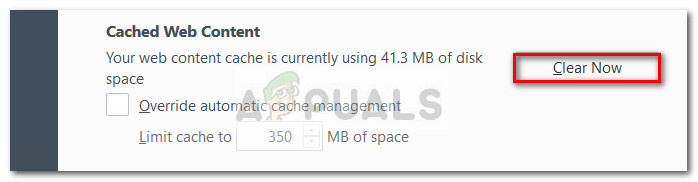
- பயர்பாக்ஸை மூடி உங்கள் கணினியை மறுதொடக்கம் செய்யுங்கள். அடுத்த தொடக்கத்தில், பயர்பாக்ஸை மீண்டும் திறந்து, பதிலளிக்காத காலங்கள் தீர்க்கப்பட்டுள்ளனவா என்று பாருங்கள்.
நீங்கள் எப்போதாவது ஃபயர்பாக்ஸ் முடக்கம் அல்லது செயலிழப்பைப் பெறுகிறீர்கள் என்றால், கீழே உள்ள அடுத்த முறைக்குச் செல்லுங்கள்.
முறை 4: பாதுகாப்பான பயன்முறையில் பயர்பாக்ஸைத் தொடங்கி நீட்டிப்புகள், கருப்பொருள்கள் அல்லது வன்பொருள் முடுக்கம் ஆகியவற்றை முடக்கு
பயர்பாக்ஸ் நீட்டிப்புகள் மற்றும் தனிப்பயன் கருப்பொருள்கள் பயனர்கள் தங்கள் உலாவியுடன் பதிலளிக்காத காலங்களைப் பெறுவதற்கான பிற காரணம். நீங்கள் நிறைய பயர்பாக்ஸ் நீட்டிப்புகளை நம்பினால், உங்கள் எல்லா நீட்டிப்புகளையும் நிறுவல் நீக்குவது உங்கள் பிரச்சினைக்கு அவர்கள் காரணமல்ல என்பதைக் கண்டறிய மட்டுமே ஒரு பெரிய நேரக்கட்டுப்பாடு.
இருப்பினும், பாதுகாப்பான பயன்முறையில் பயர்பாக்ஸைத் தொடங்குவதன் மூலம் இந்த ஆபத்தை நீக்கலாம் மற்றும் பதிலளிக்காத காலங்கள் நிறுத்தப்படுகிறதா என்று பார்க்கவும். பாதுகாப்பான பயன்முறையில் இருக்கும்போது, பயர்பாக்ஸ் தானாகவே முடக்கப்பட்ட அனைத்து நீட்டிப்புகளுடன் இயங்கும். இதற்கு மேல், வன்பொருள் முடுக்கம் அணைக்கப்படும் மற்றும் எந்த தனிப்பயன் தீம் இயல்புநிலையுடன் மாற்றப்படும். நீங்கள் தற்போது பயன்படுத்தும் நீட்டிப்புகள் அல்லது கருப்பொருள்களில் ஒன்றால் சிக்கல் ஏற்பட்டதா என்பதை தீர்மானிக்க இது உதவும். வேறு பிரச்சினை வேறு இடத்தில் அமைந்துள்ளது.
பாதுகாப்பான பயன்முறையில் பயர்பாக்ஸைத் தொடங்குவதற்கான விரைவான வழிகாட்டி இங்கே மற்றும் நீட்டிப்புகளில் ஒன்று உறுதியற்ற தன்மையை ஏற்படுத்தினால் நடவடிக்கை எடுக்கவும்:
- பயர்பாக்ஸைத் திறந்து, மெனு ஐகானைக் கிளிக் செய்க (மேல்-வலது மூலையில்). பின்னர், உதவி ஐகானைக் கிளிக் செய்க (கேள்விக்குறி ஐகான்) பின்னர் சொடுக்கவும் துணை நிரல்கள் முடக்கப்பட்டன .
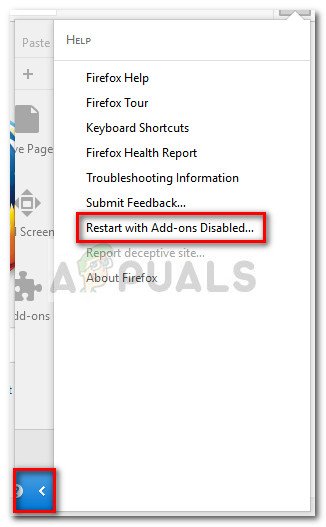 குறிப்பு: நீங்கள் வைத்திருப்பதன் மூலம் நேரடியாக பயர்பாக்ஸை பாதுகாப்பான பயன்முறையில் தொடங்கலாம் ஷிப்ட் பயர்பாக்ஸில் இருமுறை கிளிக் செய்யும் போது விசை.
குறிப்பு: நீங்கள் வைத்திருப்பதன் மூலம் நேரடியாக பயர்பாக்ஸை பாதுகாப்பான பயன்முறையில் தொடங்கலாம் ஷிப்ட் பயர்பாக்ஸில் இருமுறை கிளிக் செய்யும் போது விசை. - புதிதாக தோன்றிய வரியில், மறுதொடக்கம் பொத்தானைக் கிளிக் செய்து, கிளிக் செய்க பாதுகாப்பான பயன்முறையில் தொடங்கவும் பயர்பாக்ஸ் பாதுகாப்பான பயன்முறையில் மறுதொடக்கம் செய்யும் வரை காத்திருக்கவும்.
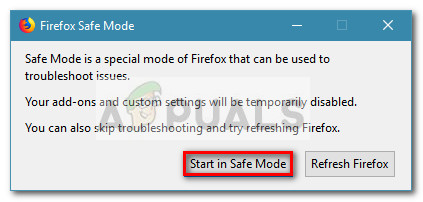
- பாதுகாப்பான பயன்முறையில் பயர்பாக்ஸை சிறிது நேரம் பயன்படுத்தவும், அதே உறுதியற்ற தன்மையை நீங்கள் சந்திக்கிறீர்களா என்று பாருங்கள். நீங்கள் பாதுகாப்பான பயன்முறையில் உலாவும்போது பதிலளிக்காத காலங்கள் தோன்றாவிட்டால், உங்கள் கவனத்தை மூன்று குற்றவாளிகள் நோக்கி திருப்பலாம்: நீட்டிப்புகள், கருப்பொருள்கள் அல்லது வன்பொருள் முடுக்கம்.
குறிப்பு: நீங்கள் பாதுகாப்பான பயன்முறையில் இருக்கும்போது பதிலளிக்காத காலங்களை நீங்கள் சந்திக்கவில்லை என்றால், கீழே உள்ள முறைக்கு நேரடியாக செல்லுங்கள்.
உங்கள் பிரச்சினை ஏற்படவில்லை என்றால் பாதுகாப்பான முறையில் , சிக்கல் நீட்டிப்பு, தீம் அல்லது வன்பொருள் முடுக்கம் காரணமாக இருக்கலாம். இதை மனதில் கொண்டு, வெளியேறவும் தொடரவும் சிக்கலின் காரணத்தை சுட்டிக்காட்ட அடுத்த மூன்று பழுது உத்திகளுடன்:
வன்பொருள் முடுக்கம் முடக்குகிறது
சமீபத்திய பயர்பாக்ஸ் பதிப்பில் முன்னிருப்பாக வன்பொருள் முடுக்கம் இயக்கப்பட்டிருக்கும். இது பெரும்பாலான கணினிகளில் செயல்திறனை மேம்படுத்துகிறது, ஆனால் இந்த அம்சம் இயக்கப்பட்டிருக்கும்போது சில பழைய ரிக்குகள் நிலையற்றதாக மாறக்கூடும். அதிர்ஷ்டவசமாக, நீங்கள் எளிதாக வன்பொருள் முடுக்கம் முடக்கலாம் மற்றும் இது சிக்கலை நல்லதா என்று பார்க்கலாம். வன்பொருள் முடுக்கம் எவ்வாறு முடக்கலாம் என்பதற்கான விரைவான வழிகாட்டி இங்கே:
- பயர்பாக்ஸைத் திறந்து, மெனு ஐகானைக் கிளிக் செய்க (மேல்-வலது மூலையில்) பின்னர் சொடுக்கவும் விருப்பங்கள் .
- இல் விருப்பங்கள் மெனு, செல்ல பொது பலகம் மற்றும் கீழே உருட்டவும் செயல்திறன் தாவல் அதனுடன் தொடர்புடைய பெட்டியைத் தேர்வுநீக்கவும் பரிந்துரைக்கப்பட்ட செயல்திறன் அமைப்புகளைப் பயன்படுத்தவும் தேர்வுப்பெட்டி.
- அடுத்து, தொடர்புடைய பெட்டியைத் தேர்வுநீக்கவும் கிடைக்கும்போது வன்பொருள் முடுக்கம் பயன்படுத்தவும் .
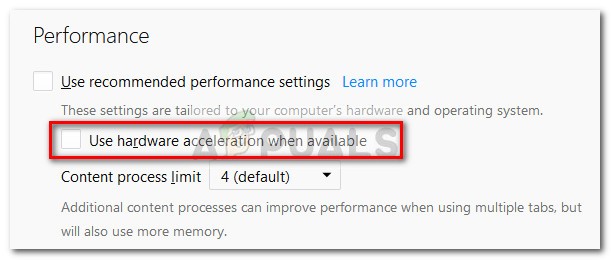
- ஃபயர்பாக்ஸை மறுதொடக்கம் செய்து, ஃபயர்பாக்ஸைப் பயன்படுத்துவதைத் தொடரவும். நீங்கள் இன்னும் பதிலளிக்கவில்லை என்றால், அடுத்த தந்திரத்திற்குத் தொடருங்கள்.
இயல்புநிலை தீமுக்குத் திரும்புக
தனிப்பயன் கருப்பொருள்கள் உறுதியற்ற தன்மையை ஏற்படுத்தக்கூடிய பொதுவான குற்றவாளிகள். நீங்கள் பயன்படுத்தும் தனிப்பயன் தீம் இயல்புநிலைக்கு மாற்றுவதன் மூலம் சிக்கலை ஏற்படுத்துகிறதா என்பதை நீங்கள் எளிதாக கண்டுபிடிக்கலாம். இதை எப்படி செய்வது என்பதற்கான விரைவான வழிகாட்டி இங்கே:
- பயர்பாக்ஸைத் திறந்து மெனு பொத்தானைக் கிளிக் செய்க (மேல்-வலது மூலையில்). பின்னர், கிளிக் செய்யவும் துணை நிரல்கள் மற்றும் காத்திருங்கள் துணை நிரல்கள் மேலாளர் திறக்க.
- இல் துணை நிரல்கள் மேலாளர் , செல்ல தீம்கள் பேனல் ஒரு கிளிக் இயக்கு உடன் தொடர்புடைய பொத்தான் இயல்புநிலை தீம்.
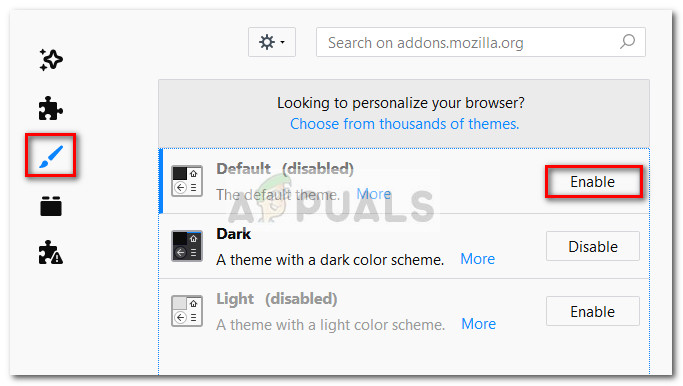
- பயர்பாக்ஸை மறுதொடக்கம் செய்து, அடுத்த தொடக்கத்தில் அதே பதிலளிக்காத நடத்தையை நீங்கள் அனுபவிப்பதைக் காண்க. நீங்கள் இருந்தால், அடுத்த பழுது உத்தி தொடரவும்.
எல்லா நீட்டிப்புகளையும் முடக்கு
உங்கள் பயர்பாக்ஸ் உலாவி சாதாரணமாக செயல்படக் கூடிய பிற சாத்தியங்களை நீக்கிவிட்டால், உங்கள் கவனத்தை நோக்கி திரும்ப விரும்பலாம் துணை நிரல்கள் நீங்கள் செயலில் உள்ளீர்கள்.
எந்த நீட்டிப்பு உறுதியற்ற தன்மையை ஏற்படுத்துகிறது என்பதைக் கண்டுபிடிக்க, நீங்கள் ஒவ்வொன்றையும் முறையாக முடக்க வேண்டும். அல்லது இன்னும் சிறப்பாக, நீங்கள் அனைத்து நீட்டிப்புகளையும் ஒரே நேரத்தில் முடக்கலாம், பின்னர் குற்றவாளியை அடையாளம் காணும் வரை ஒவ்வொன்றையும் படிப்படியாக மீண்டும் இயக்கலாம். எல்லா நீட்டிப்புகளையும் முடக்குவதற்கான விரைவான வழிகாட்டி இங்கே:
- பயர்பாக்ஸைத் திறந்து மெனு ஐகானைக் கிளிக் செய்க (மேல்-வலது மூலையில்). பின்னர், கிளிக் செய்யவும் துணை நிரல்கள் திறக்க துணை நிரல் மேலாளர் .
- இல் துணை நிரல்கள் மேலாளர் தாவல், கிளிக் செய்யவும் நீட்டிப்பு ஐகான்.
- செயலிழக்க மற்றும் செயலில் நீட்டிப்பு அதைத் தேர்ந்தெடுத்து கிளிக் செய்வதன் மூலம் உறுதியற்ற தன்மையை ஏற்படுத்தக்கூடும் என்று நீங்கள் சந்தேகிக்கிறீர்கள் பொத்தானை முடக்கு . நீங்கள் சந்தேகிக்கும் ஒவ்வொரு நீட்டிப்புடனும் இந்த நடைமுறையை மீண்டும் செய்யவும்.
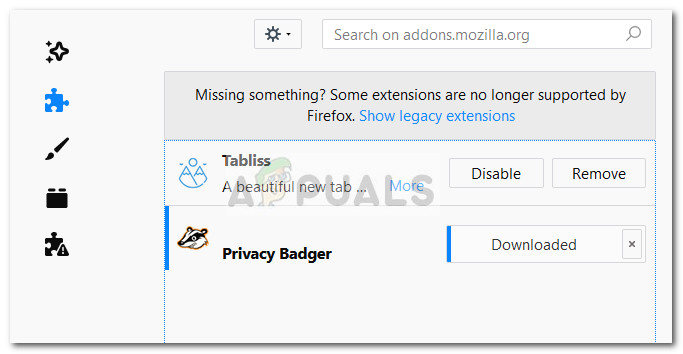
- பயர்பாக்ஸை மறுதொடக்கம் செய்து, நீங்கள் இன்னும் பதிலளிக்கவில்லை என்பதை பாருங்கள்.
விளக்கப்பட்ட ஒவ்வொரு பழுதுபார்க்கும் மூலோபாயத்தையும் நீங்கள் பின்பற்றிய பின்னரும் சிக்கல் ஏற்படுகிறது என்பதை நீங்கள் கண்டால் முறை 4 , தொடரவும் முறை 5 .
முறை 5: வன்பொருள் முடுக்கம் செயல்படுத்துகிறது
ஃபயர்பாக்ஸில் பதிலளிக்காத காலங்களை தொடர்ந்து அனுபவிக்கும் சில பயனர்கள் செயல்திறன் தாவலில் வன்பொருள் முடுக்கம் பயன்படுத்தப்படுவதன் மூலம் சிக்கலை தீர்க்க முடிந்தது. வன்பொருள் முடுக்கம் உதவியைப் பயன்படுத்தாமல் பயனருக்குத் தேவைப்படும் வரைகலை கூறுகளை செயலாக்குவதற்கான ஆதாரங்கள் சில அமைப்புகளுக்கு இல்லாததால், பதிலளிக்காத காலங்கள் நிகழ்கின்றன.
பயர்பாக்ஸின் விருப்பங்கள் மெனுவிலிருந்து வன்பொருள் முடுக்கம் செயல்படுத்துவதற்கான விரைவான வழிகாட்டி இங்கே:
- பயர்பாக்ஸைத் திறந்து, மெனு ஐகானைக் கிளிக் செய்க (மேல்-வலது மூலையில்) கிளிக் செய்யவும் விருப்பங்கள் .
- க்குச் செல்லுங்கள் பொது தாவல் மற்றும் செயல்திறன் மெனுவுக்கு கீழே உருட்டவும். பின்னர், தேர்வுநீக்கு பரிந்துரைக்கப்பட்ட செயல்திறன் அமைப்புகளைப் பயன்படுத்தவும் அதனுடன் தொடர்புடைய பெட்டியை சரிபார்க்கவும் கிடைக்கும்போது வன்பொருள் முடுக்கம் பயன்படுத்தவும் .
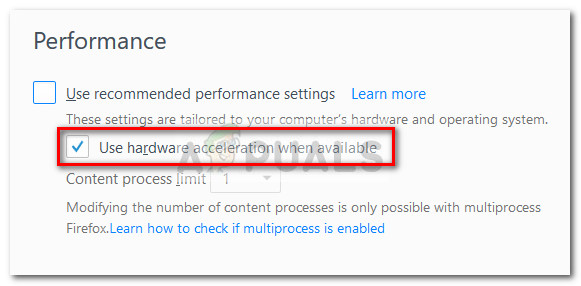
- பயர்பாக்ஸை மூடி உங்கள் கணினியை மறுதொடக்கம் செய்யுங்கள். அடுத்த தொடக்கத்தில், ஃபயர்பாக்ஸை மீண்டும் திறந்து, பதிலளிக்காத எந்தக் காலத்திற்கும் ஒரு கண் வைத்திருங்கள்.
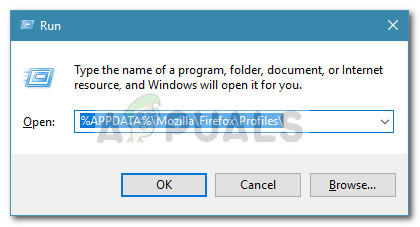
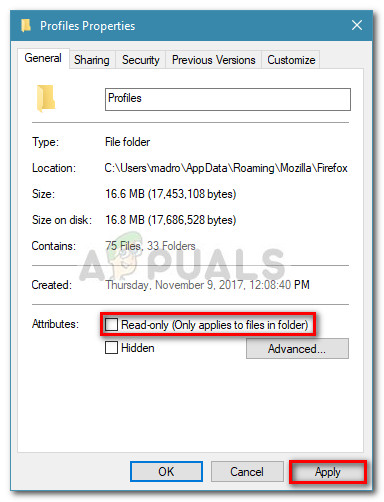
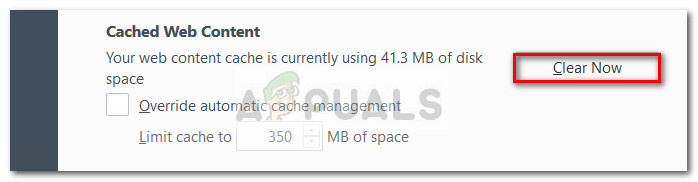
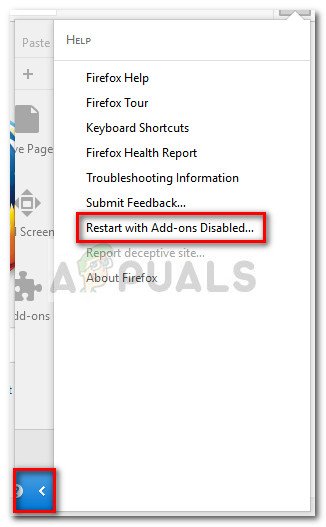 குறிப்பு: நீங்கள் வைத்திருப்பதன் மூலம் நேரடியாக பயர்பாக்ஸை பாதுகாப்பான பயன்முறையில் தொடங்கலாம் ஷிப்ட் பயர்பாக்ஸில் இருமுறை கிளிக் செய்யும் போது விசை.
குறிப்பு: நீங்கள் வைத்திருப்பதன் மூலம் நேரடியாக பயர்பாக்ஸை பாதுகாப்பான பயன்முறையில் தொடங்கலாம் ஷிப்ட் பயர்பாக்ஸில் இருமுறை கிளிக் செய்யும் போது விசை.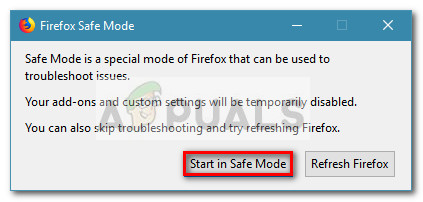
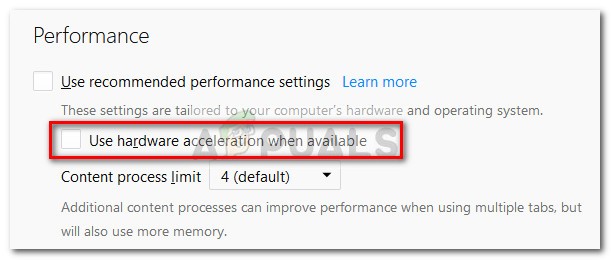
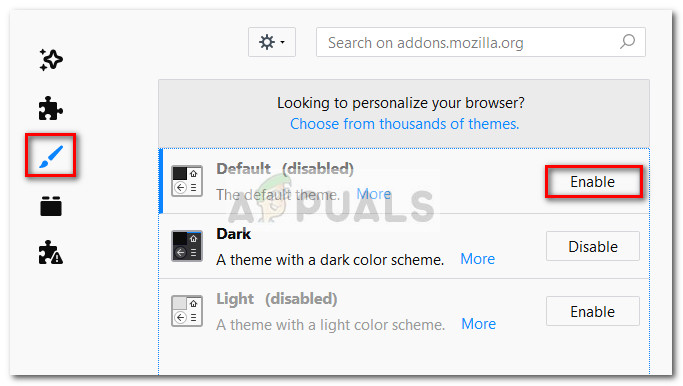
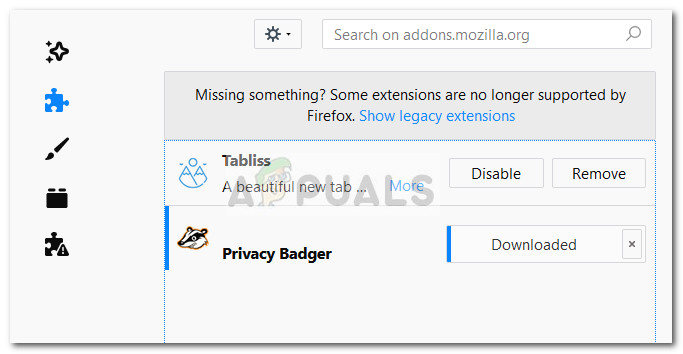
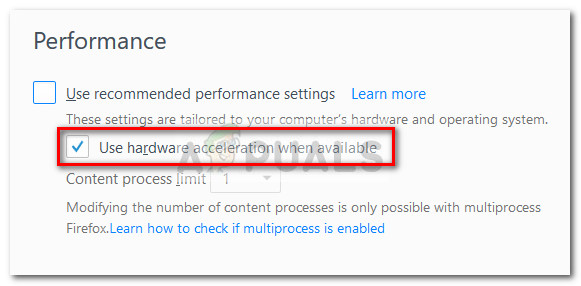





![[சரி] கிளவுட்ஃப்ளேர் ‘பிழை 523: தோற்றம் அடைய முடியாதது’](https://jf-balio.pt/img/how-tos/79/cloudflare-error-523.jpg)















